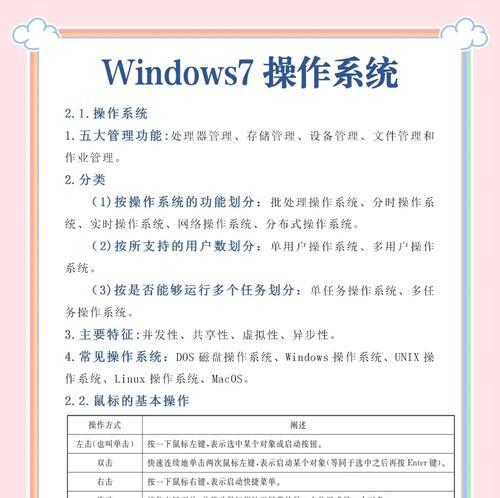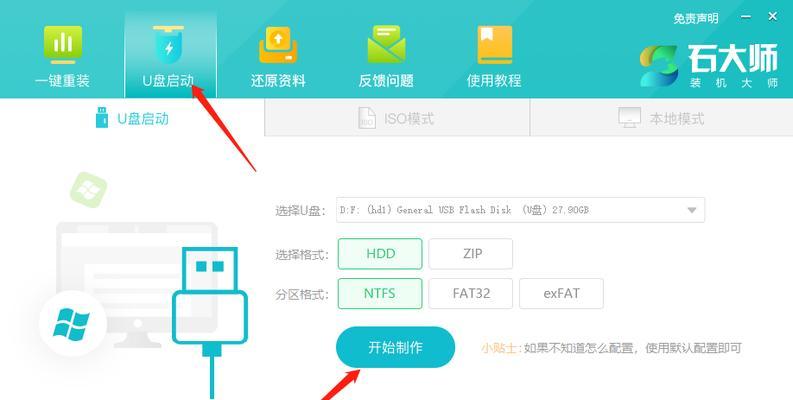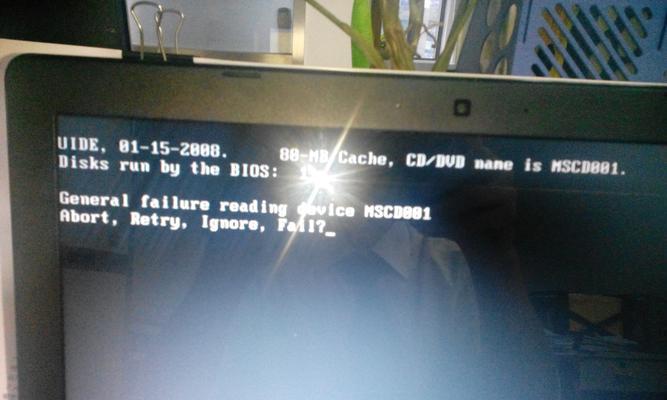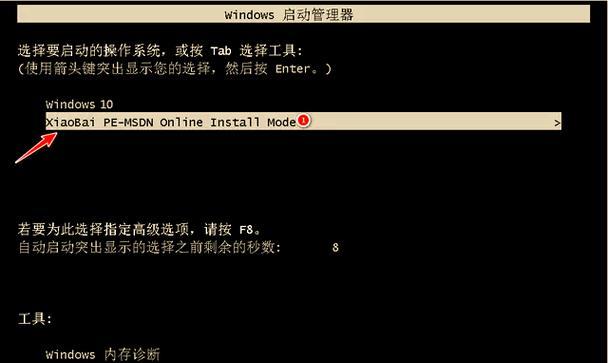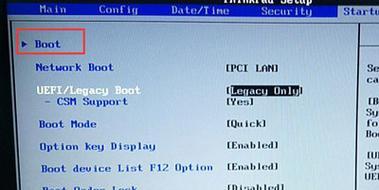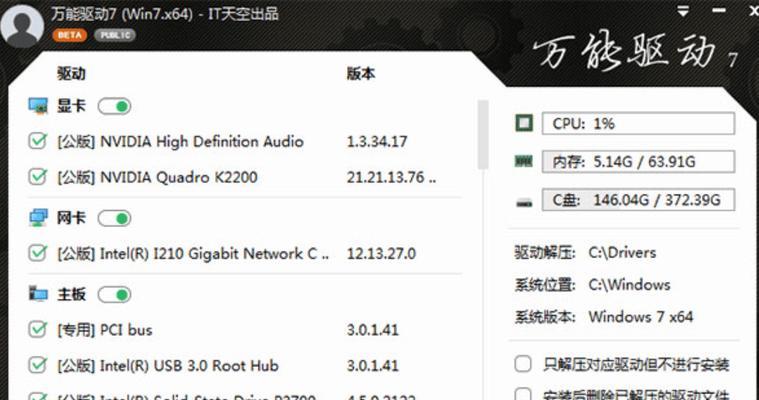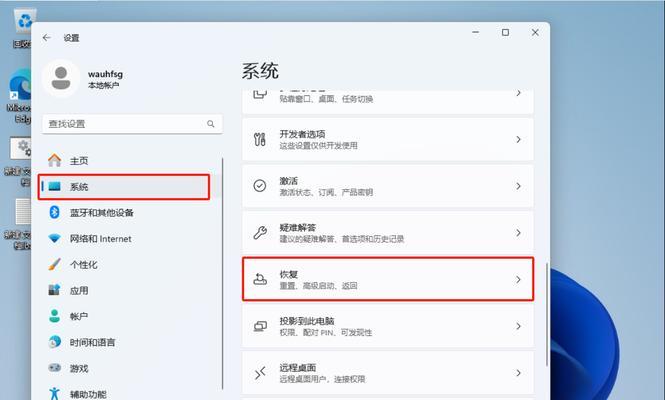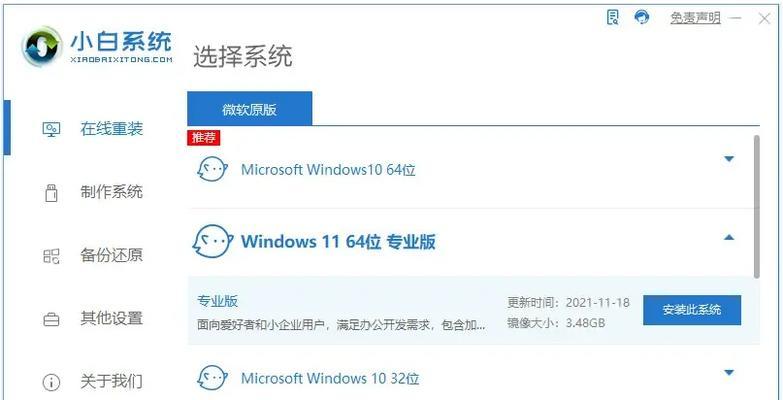随着时间的推移,电脑系统可能会变得越来越慢,出现各种问题。重装操作系统是解决这些问题的有效方法之一。本文将详细介绍如何重装win7系统,并提供图解步骤,以及注意事项和注意事项。

标题和
1.准备工作

在重装系统之前,我们需要做一些准备工作。备份你所有重要的文件和数据到外部存储设备,以防数据丢失。确保你有win7系统安装盘或启动盘。收集所有你需要的驱动程序和软件的安装文件。
2.进入BIOS设置
重启电脑后,在开机画面上按下指定的键(通常是Delete或F2键)进入BIOS设置。在BIOS设置中,找到Boot选项,并将引导顺序设置为从光盘或USB设备启动。
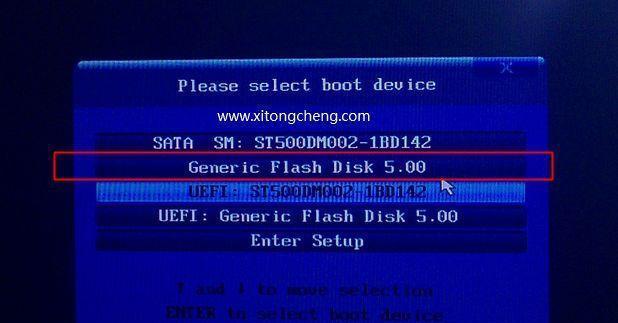
3.启动系统安装
将win7系统安装盘或启动盘插入电脑,并重新启动电脑。系统会自动从光盘或USB设备启动,并进入安装界面。
4.安装设置
在安装界面上,选择语言、时间和货币格式等设置,然后点击“下一步”。接下来,点击“安装”按钮开始安装win7系统。
5.授权协议
阅读并接受许可协议后,点击“下一步”。
6.安装类型
在安装类型页面上,选择“自定义(高级)”选项,这将允许你自定义磁盘分区和格式化选项。
7.磁盘分区
选择要安装系统的磁盘,并点击“新建”按钮以创建新的分区。根据需要设置分区大小,并重复此步骤直到所有分区设置完成。
8.格式化分区
对每个分区进行格式化操作,以清除旧数据并为新系统做准备。
9.安装系统
选择你想要安装系统的分区,并点击“下一步”。系统会开始复制文件和安装过程,这可能需要一段时间。
10.驱动程序和软件安装
在安装完成后,你需要安装电脑的驱动程序和所需的软件。这些文件应该在准备工作中已经收集好了。
11.网络连接设置
在系统安装完成后,确保正确配置网络连接和相关设置,以便正常上网和使用其他网络功能。
12.Windows更新
立即进行Windows更新以获取最新的系统补丁和安全更新。
13.杀毒软件和防火墙
安装一个可靠的杀毒软件和防火墙来保护电脑免受病毒和恶意软件的侵害。
14.重要软件和文件恢复
按照之前备份的文件和数据,逐个恢复所需的软件和文件。
15.最后的步骤和注意事项
在完成以上步骤后,你的电脑就已经成功地重装了win7系统。然而,为了保持系统的良好状态,定期进行系统维护和备份是非常重要的。
通过本文,我们详细介绍了重装win7系统的步骤,并提供了图解和注意事项。当你的电脑出现问题或变得慢时,不妨尝试重装系统来恢复其正常运行。但在进行操作之前,请确保备份重要文件,并谨慎处理每个步骤,以免造成数据丢失或其他问题。
标签: #重装系统